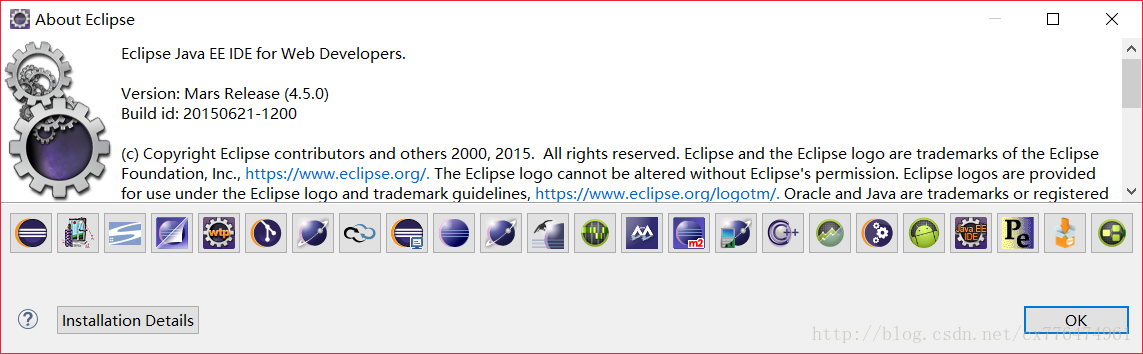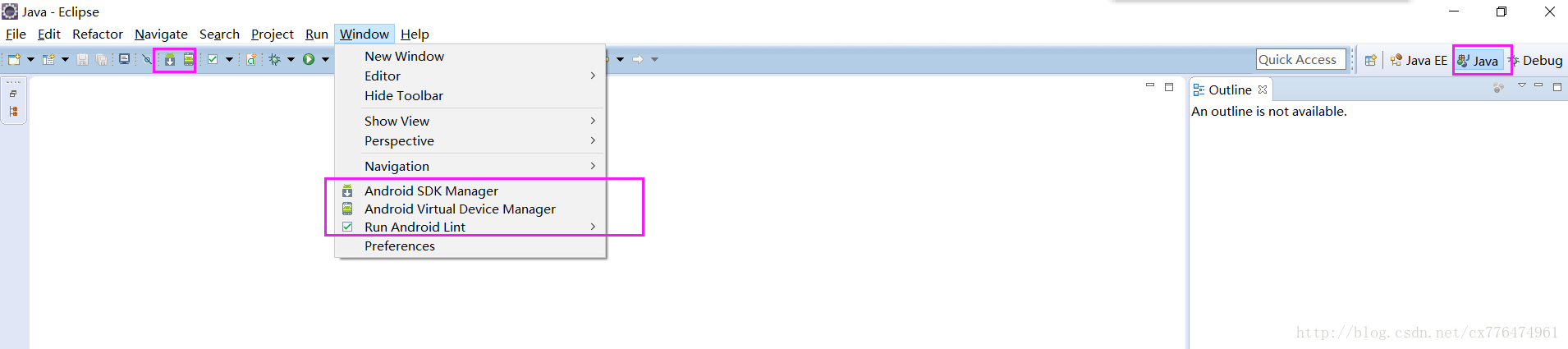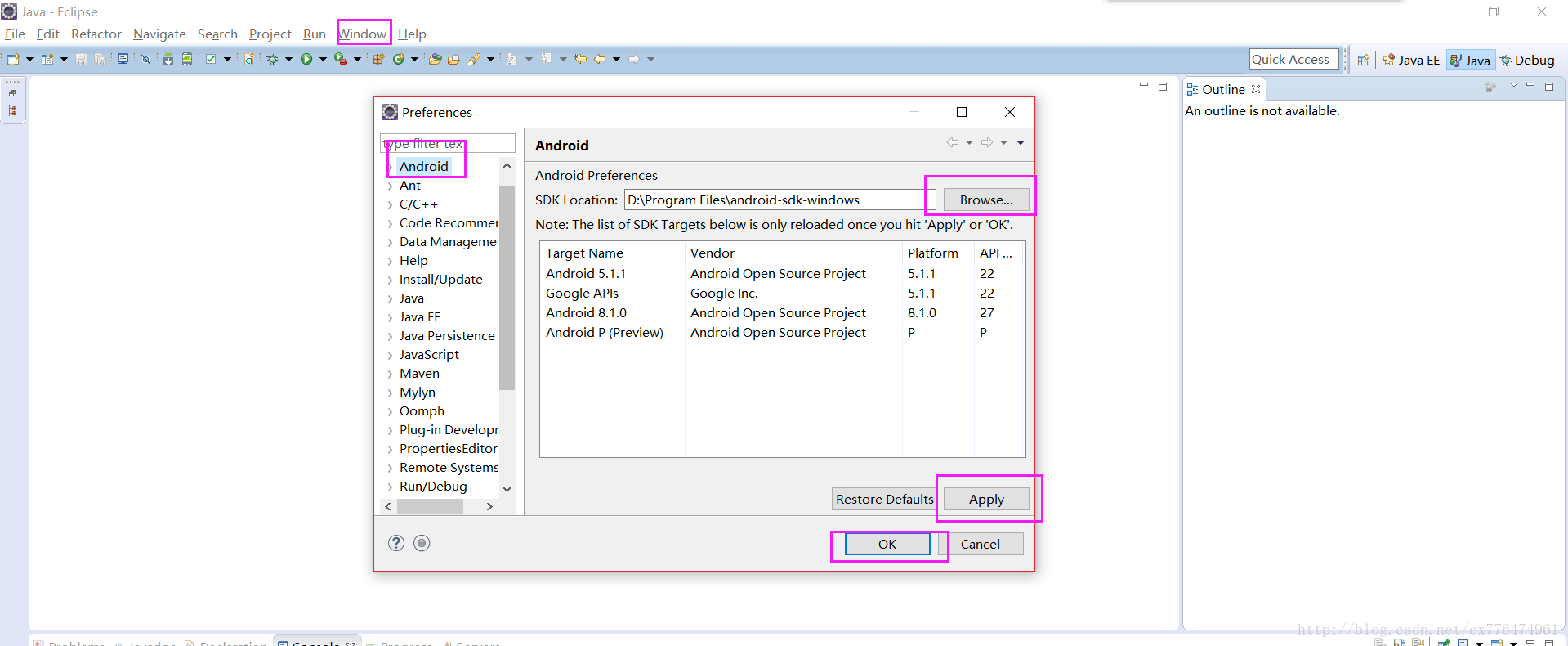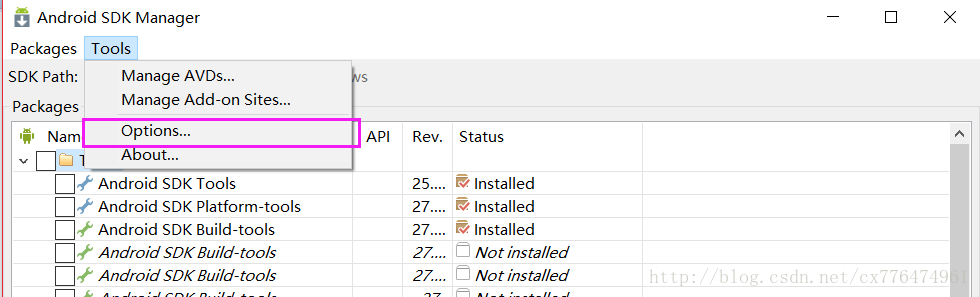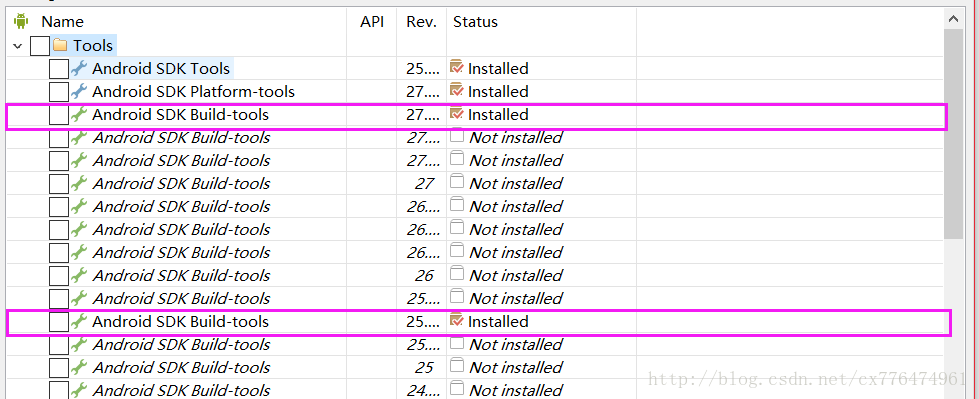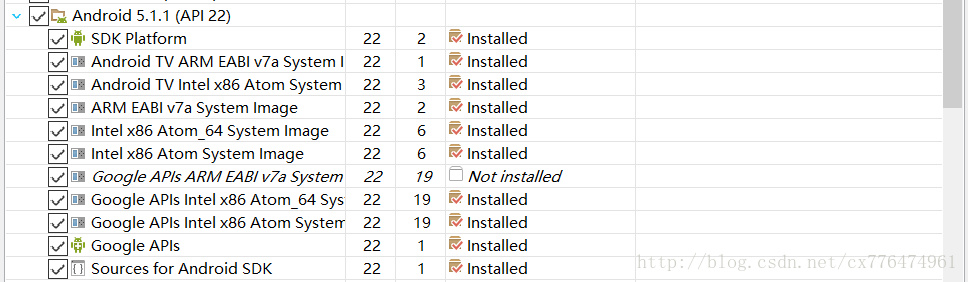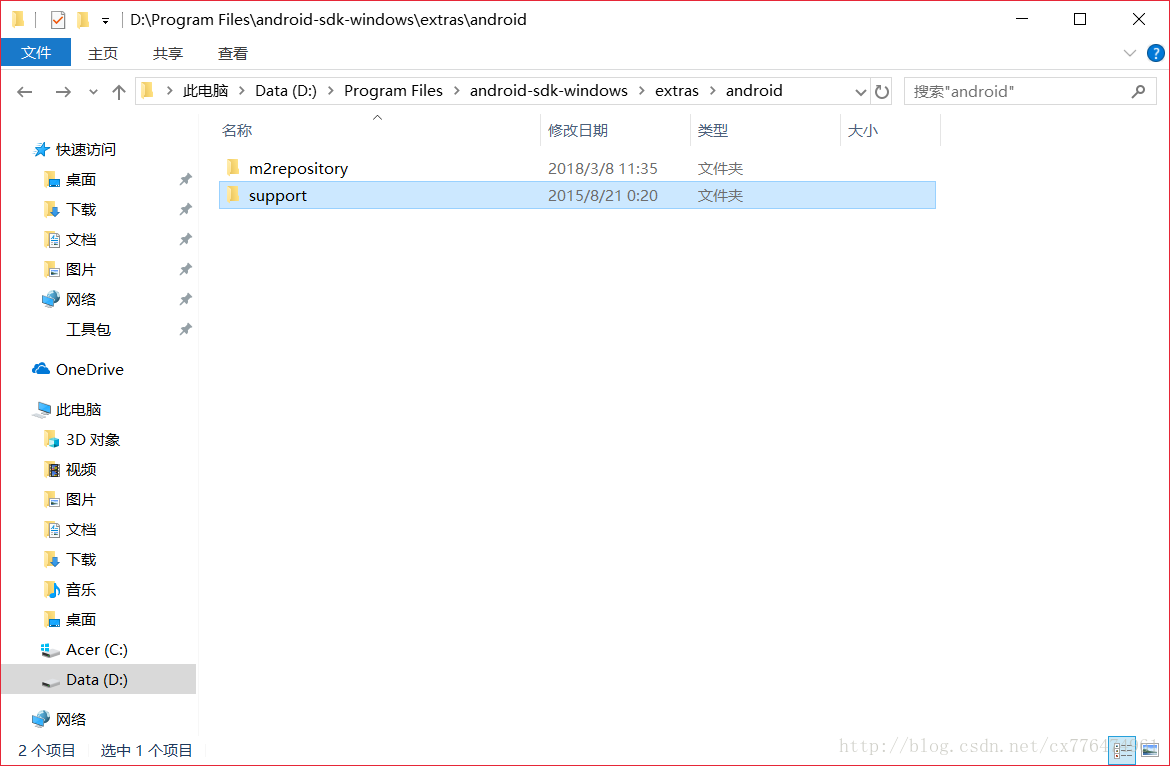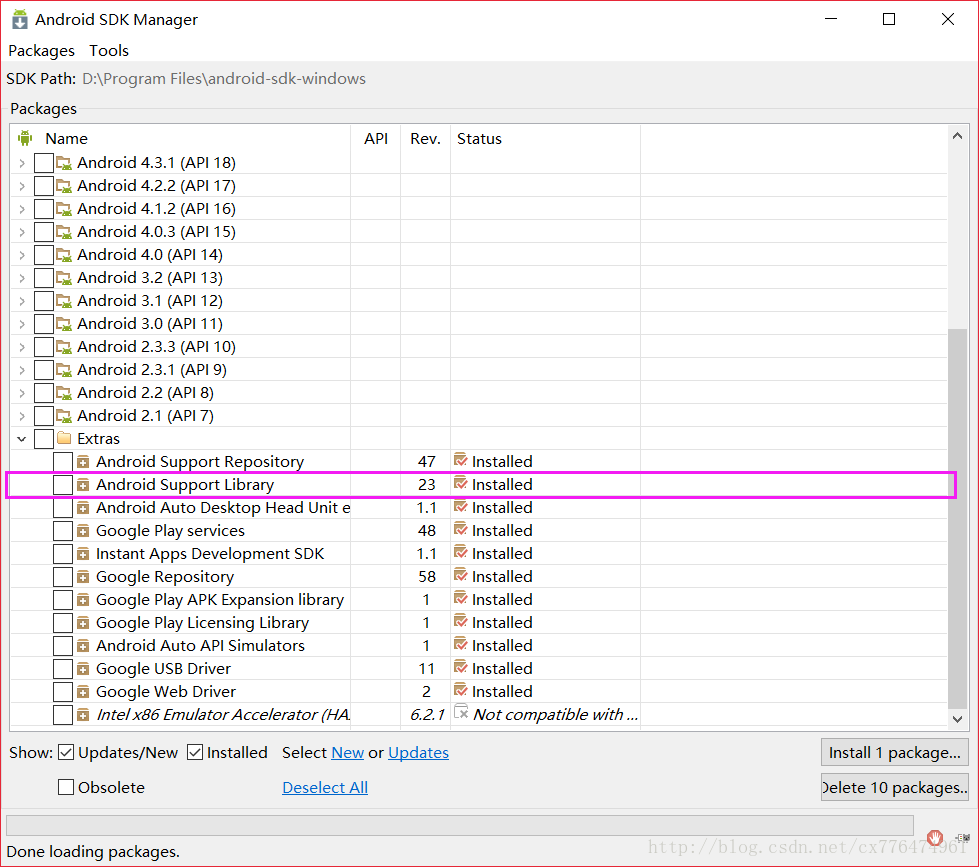eclipse安裝外掛配置Android開發環境
安卓版本與sdk的對應
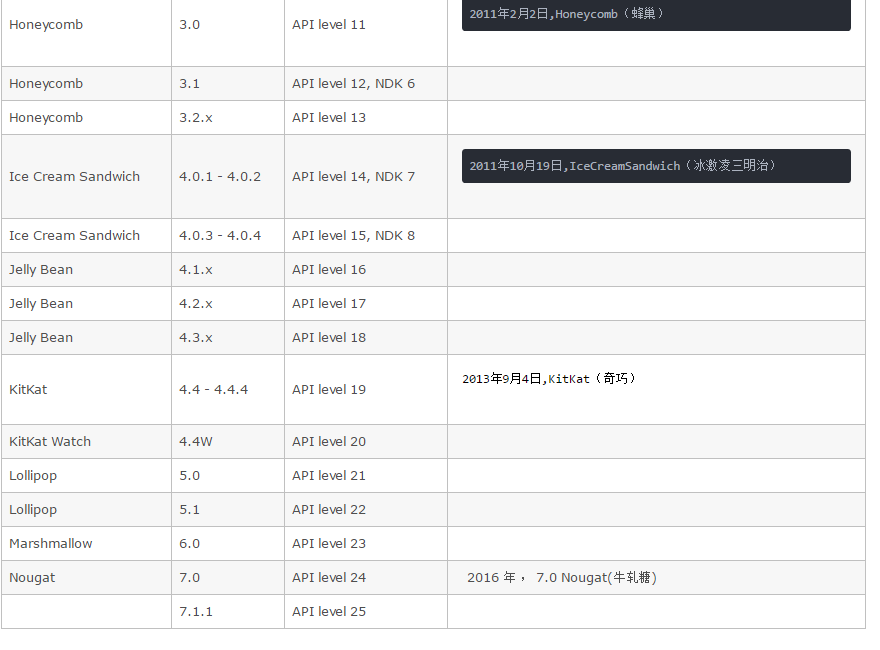
最近學習Android開發,電腦已有開發web的eclipse mars,不想再額外安裝軟體,於是參考網上資料,將eclipse配置外掛做Android開發。
本人eclipse版本:
安卓開發需要安裝外掛:
- ADT:Eclipse下對SDK進行管理的工具外掛,同時開發過程中需要使用模擬器也由ADT管理
- SDK:軟體開發工具包。被軟體開發工程師用於為特定的軟體包、軟體框架、硬體平臺、作業系統等建立應用軟體的開發工具的集合
ADT安裝
eclipse的ADT和SDK都可以線上安裝或者從本地壓縮包安裝,但線上安裝往往需要FQ,故使用本地安裝,ADT百度網盤連線為:https://pan.baidu.com/s/1jLy5QUVLLSmY7vT-iJ2_TA 密碼:v9ul。
eclipse下選擇:Help——Install New Software——add——archive——ok,全選後點選finish
安裝完後選擇介面右側的Java,會發現介面稍作轉變,工具欄多出手機圖示,window選項多出Android SDK manager等則安裝成功
SDK也選擇本地安裝,線上安裝方法與本地安裝類似,可自行百度搜索。所用SDK百度盤連線:https://pan.baidu.com/s/1qRgQZBdY6AOP35mkKqQrDw 密碼:9i6f
下載後直接解壓,記住解壓目錄,在eclipse選擇:window——preference——browse選擇sdk路徑——apply——ok
此時安裝SDK配置檔案:window——Android SDK manager 將彈出配置頁面。由於國外映象需FQ,建議使用國內映象,本人使用 mirrors.neusoft.edu.cn 80 埠,方法如下: 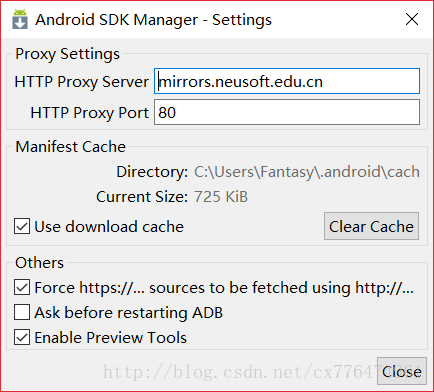
然後選擇工具欄中的packages——reload重新載入,tools、Android版本選擇如下,此時注意tools中build-tools同時下載兩個版本,原因之後解釋:
extra選擇如下:(注意可能由於版本太新而沒有support library,該包作用是防止可能存在 No resource found that matches the given name‘**’ 錯誤,此時可自行百度下載support包(本人用的是:https://pan.baidu.com/s/1DtkqZ6jXYp_FsVqHLLAK4g 密碼:tazt)解壓到sdk的extras\android\目錄下,然後重啟sdk manager)
經過以上配置後可建立Android專案,但出現新的bug:
Failed to load C:\Program Files (x86)\Android\android-sdk\build-tools\26.0.0-preview\lib\dx.jar
Unable to build: the file dx.jar was not loaded from the SDK folder
我們之前下載了兩個版本的build-tools,此刻到舊版本build-tools\25.0.2\lib目錄下dx.jar複製到新版本的build-tools\27.0.3\lib目錄下即可,重啟eclipse解決。